El sistema básico de entrada / salida de su computadora, o BIOS, vive en un pequeño chip en su placa base y administra las instrucciones más básicas que le permiten a su computadora iniciar el sistema operativo. De vez en cuando, el fabricante de su computadora puede ofrecer actualizaciones de BIOS con ciertas mejoras. Aquí se explica cómo instalarlos.
En general, no debería actualizar el BIOS con tanta frecuencia. Instalar (o «flashear») un nuevo BIOS es más peligroso que actualizar un programa simple para Windows, y si algo sale mal durante el proceso, puede terminar bloqueando su computadora. No quiero ser un desastre por eso. Nunca he tenido problemas para actualizar el BIOS y lo he hecho muchas veces, pero es importante tener cuidado.
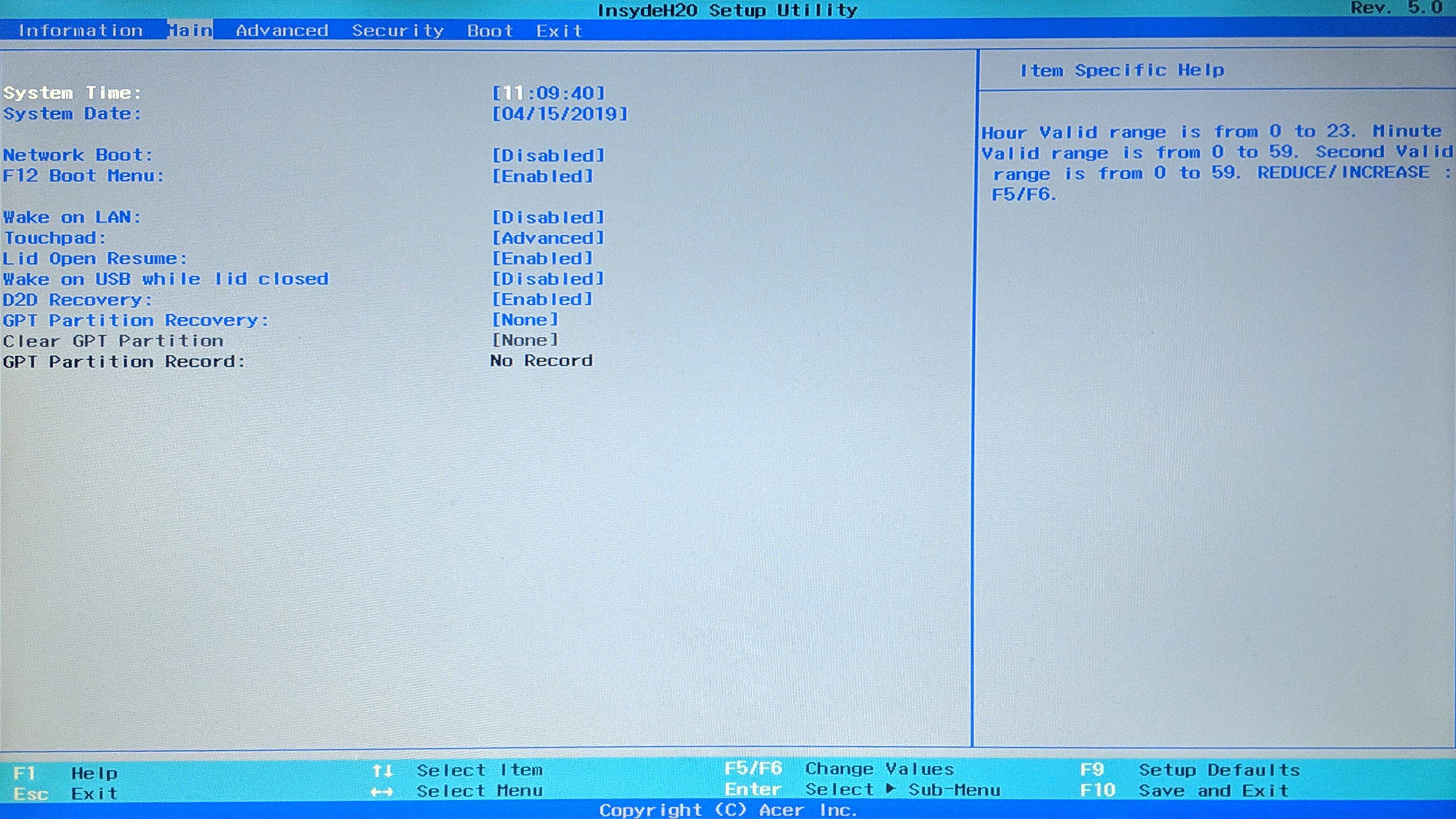
Debido a que las actualizaciones del BIOS generalmente no brindan nuevas funciones o aumentos significativos de velocidad, es posible que no reciba los mismos beneficios. Si el BIOS más reciente no viene con parches de seguridad, soporte para el nuevo hardware que planea usar o si no corrige un error que ha plagado su uso diario, es mejor dejarlo. Sin embargo, si pertenece a una de estas categorías y necesita actualizar el BIOS, siga estos pasos.
Tenga en cuenta que la navegación por esta interfaz puede variar ligeramente de una computadora a otra, especialmente si tiene una computadora más nueva con una interfaz de firmware extensible unificada o UEFI (que, aunque es más capaz que su hermano mayor, todavía se conoce como BIOS). Entonces, aunque no podemos decirle exactamente en qué hacer clic, las siguientes pautas aún deberían llevarlo allí.
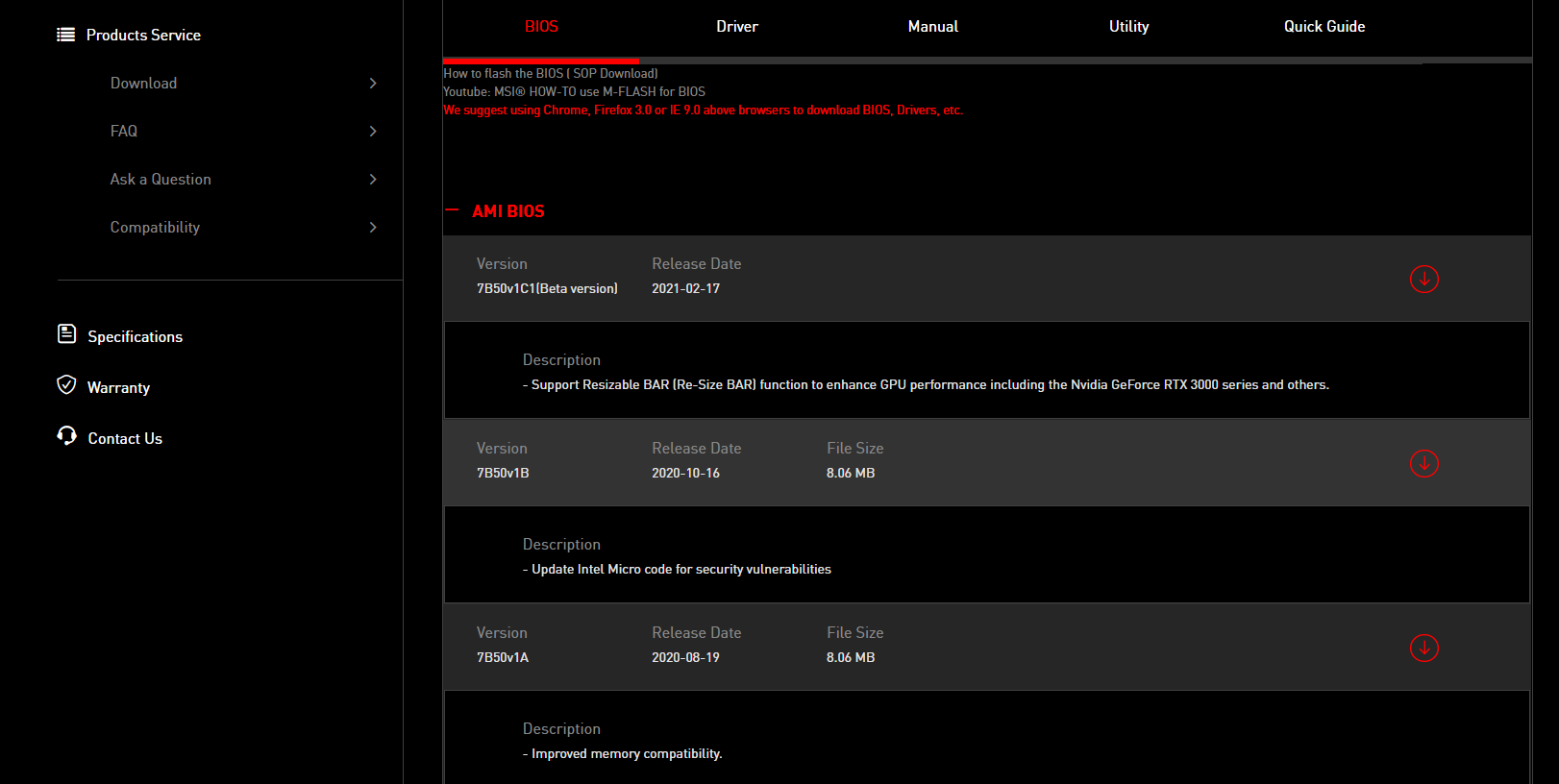
Vaya al sitio web del fabricante de su computadora, como Dell, HP o Lenovo, y vaya a la página de soporte. (Si construyó su propia computadora, querrá encontrar el fabricante de la placa base, como Asus, Gigabyte o MSI). Luego, busque la página de soporte para su computadora específica buscando el número de modelo o el número de serie, que a menudo se puede encontrar en algún lugar del dispositivo.
Una vez que encuentre la página de soporte, debe haber una sección de descarga o controlador. Dirígete allí y busca actualizaciones de BIOS o UEFI. Descarga la última y revisa las instrucciones que vienen. En general, deberá pasar por uno de dos procesos.
Formatear la unidad flash
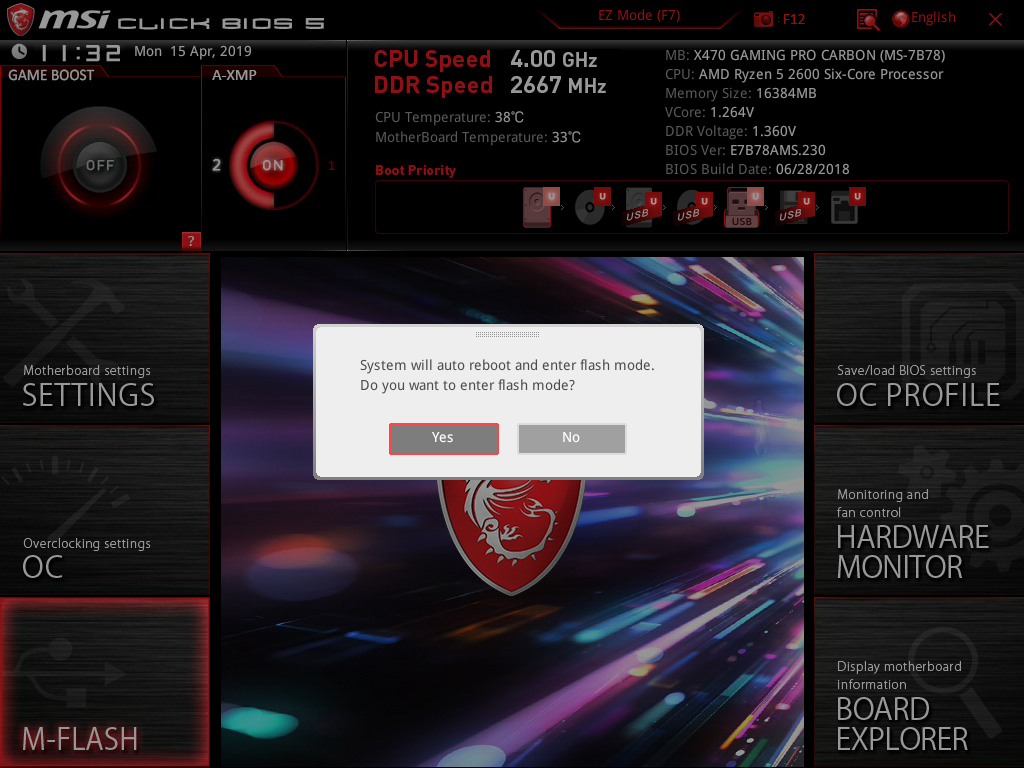
En muchas computadoras (especialmente en las más antiguas), deberá formatear la unidad flash, copiar en ella el nuevo archivo del BIOS y reiniciar la computadora presionando la tecla de configuración del BIOS (generalmente Eliminar, F2 o alguna otra tecla que vea en la pantalla). pantalla de inicio).
Una vez que esté en el BIOS, tome nota de cualquier configuración que haya cambiado en el pasado, ya que las actualizaciones generalmente devuelven su sistema a la configuración predeterminada. ¡Toma una foto de cada categoría si la necesitas!
Luego busque la opción de actualización de firmware y podrá ejecutar la herramienta de actualización usando el archivo en la unidad flash. Nuevamente, tenga mucho cuidado de no interrumpir el proceso o apagar la computadora durante este tiempo, de lo contrario, su computadora quedará inutilizable.
Actualizar desde Windows
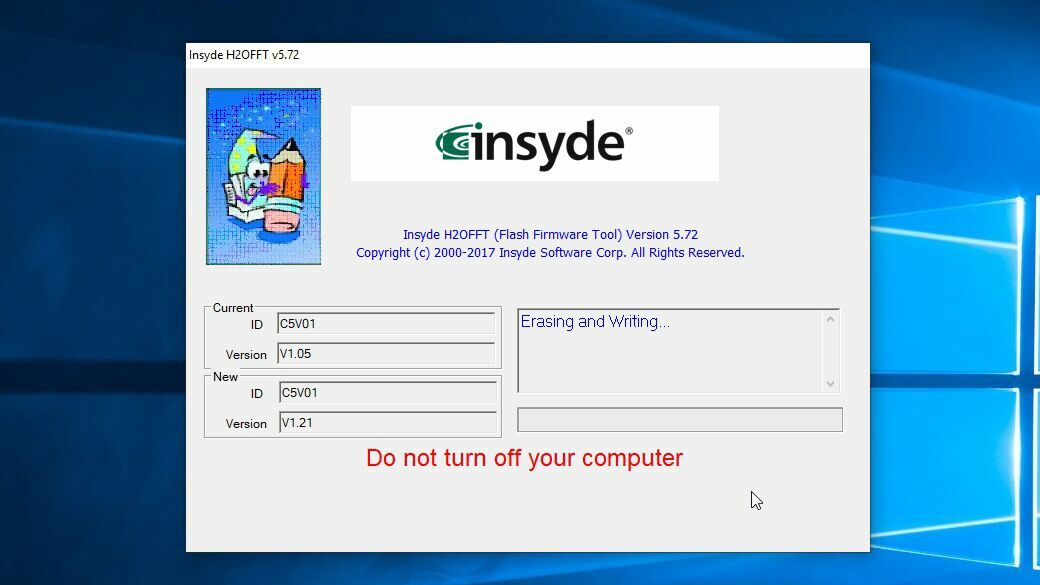
Algunos fabricantes, como HP, ofrecen actualizaciones de BIOS a través de sus propias herramientas de actualización de software. Esto hace que la actualización sea mucho más fácil porque no tiene que ingresar la configuración del BIOS antes de ejecutar la actualización.
Otros, como la computadora portátil Acer que se muestra arriba, requerirán que descargue un archivo EXE del sitio web del fabricante. En lugar de reiniciar su computadora, simplemente haga doble clic en el programa de actualización y realizará el proceso de reinicio y actualización por usted.
En cualquier caso, es posible que desee ingresar a la configuración del BIOS antes de ejecutar la actualización para tomar nota de cualquier configuración que desee conservar. Una vez que el proceso sea exitoso y haya realizado los ajustes a la configuración, puede continuar usando su computadora como de costumbre, con las mejoras o correcciones que ofrecen las actualizaciones del BIOS.





